在操作电脑的时候,我们经常需要用到输入法进行编辑等,如果没有输入法,很多工作编辑不了,影响我们的工作进度。那么win10电脑输入法不见了怎么调出来呢?下面小编就跟大家分享下电脑输入法不见了恢复方法,希望能帮到大家。
具体步骤如下:
1、打开电脑进入Win10系统桌面,在左下角开始菜单,选择“设置”;
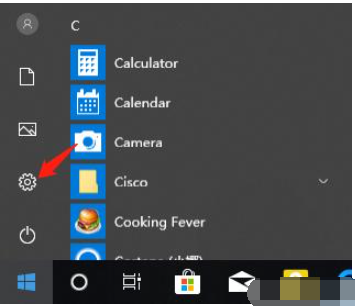
2、在系统设置窗口选择“时间和语言”;
重装win10过程中如何跳过创建账户
当我们在安装win10系统的时候,有小伙伴不想在创建账户的时候填写信息,想要跳过这个步骤.那么重装win10过程中如何跳过创建账户呢?今天小编就给大家分享下具体的操作方法.

3、最后语言和时间窗口,选择“高级键盘设置”,把“使用桌面语言栏”勾选即可。

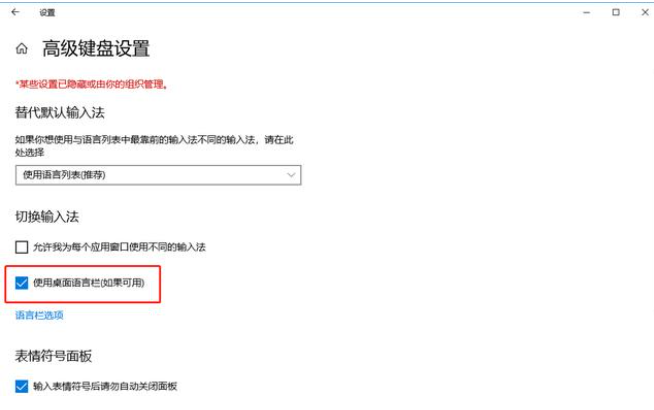
开启后,只要确保桌面语言栏开启,重启输入法即可正常使用了。
以上便是win10电脑输入法不见了的恢复方法,大家下次再遇到这种问题的时候就按照这个方法找出来即可。
以上就是电脑技术教程《win10电脑输入法不见了怎么调出来》的全部内容,由下载火资源网整理发布,关注我们每日分享Win12、win11、win10、win7、Win XP等系统使用技巧!Windows 10 系统怎么设置电脑开机密码
想不想为您的电脑增加一个开机密码,今天我们来一起学习下如何快速的在 Windows 10 系统怎么设置电脑开机密码教程,通过这篇文章您可以很快速的学会电脑开机密码设置教程.


